Contar o número de células iguais a um de muitos valores no Excel
Suponha que eu tenha uma lista de produtos na coluna A, e agora quero obter o número total de produtos específicos: Maçã, Uva e Limão, que estão listados no intervalo C4:C6, a partir da coluna A, conforme mostrado na captura de tela abaixo. Normalmente, no Excel, as funções simples CONT.SE e CONT.SES não funcionarão neste cenário. Neste artigo, vou falar sobre como resolver esse problema rapidamente e facilmente com a combinação das funções SOMARPRODUTO e CONT.SE.

Contar o número de células iguais a um de muitos valores
Para contar o número de células que são iguais a um de muitos valores, você pode combinar a função CONT.SE com a função SOMARPRODUTO. A sintaxe genérica é:
- intervalo: A lista de células a partir da qual você deseja contar o número de itens específicos;
- coisas: Representa os valores que você deseja contar.
1. Insira ou copie a seguinte fórmula em uma célula em branco onde você deseja exibir o resultado:
2. Em seguida, pressione a tecla Enter para obter o número total dos valores específicos, veja a captura de tela:

Explicação da fórmula:
- CONT.SE(A2:A13;C2:C4): Esta função CONT.SE ajuda você a contar células no intervalo A2:A13 que são iguais ao critério listado em C2:C4, então você obterá este resultado: {2;1;3}, o que significa que Maçã aparece duas vezes, Uva aparece uma vez e Limão aparece três vezes.
- SOMARPRODUTO(CONT.SE(A2:A13;C2:C4))=SOMARPRODUTO({2;1;3}): Esta função SOMARPRODUTO é usada para somar todos os itens no array e retornar um resultado final: 6.
Notas:
1. Você também pode combinar as funções ÉNÚMERO, CORRESP e SOMARPRODUTO para obter o resultado da seguinte forma:
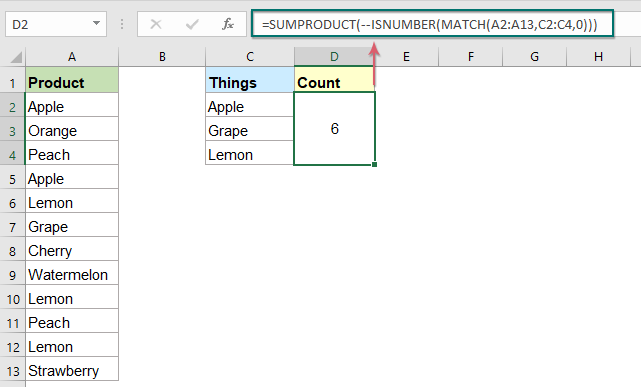
2. Essas fórmulas não diferenciam maiúsculas de minúsculas.
Função relacionada usada:
- CONT.SE:
- A função CONT.SE é uma função estatística no Excel que é usada para contar o número de células que atendem a um critério.
- SOMARPRODUTO:
- A função SOMARPRODUTO pode ser usada para multiplicar duas ou mais colunas ou matrizes juntas e, em seguida, obter a soma dos produtos.
Mais artigos:
- Contar o número de células não iguais a muitos valores no Excel
- No Excel, você pode facilmente obter o número de células não iguais a um valor específico usando a função CONT.SE, mas você já tentou contar as células que não são iguais a muitos valores? Por exemplo, quero obter o número total de produtos na coluna A, mas excluindo os itens específicos em C4:C6, conforme mostrado na captura de tela abaixo. Este artigo introduz algumas fórmulas para resolver essa tarefa no Excel.
- Contar o número de células entre dois valores/datas no Excel
- Você já tentou obter ou contar o número de células entre dois números ou datas fornecidos no Excel, conforme mostrado na captura de tela abaixo? Este artigo falará sobre algumas fórmulas úteis para lidar com isso.
- Contar o número de células não entre dois números dados no Excel
- Contar o número de células entre dois números é uma tarefa comum para nós no Excel, mas, em alguns casos, você pode querer contar as células que não estão entre dois números dados. Por exemplo, tenho uma lista de produtos com as vendas de segunda a domingo, e agora preciso obter o número de células que não estão entre os números baixo e alto específicos, conforme mostrado na captura de tela abaixo. Este artigo apresentará algumas fórmulas para lidar com essa tarefa no Excel.
As Melhores Ferramentas de Produtividade para o Office
Kutools para Excel - Ajuda Você a Se Destacar na Multidão
O Kutools para Excel Oferece Mais de 300 Recursos, Garantindo que O Que Você Precisa Está Apenas a Um Clique de Distância...
Office Tab - Habilite a Leitura e Edição com Abas no Microsoft Office (inclui Excel)
- Um segundo para alternar entre dezenas de documentos abertos!
- Reduz centenas de cliques de mouse para você todos os dias, diga adeus à mão do mouse.
- Aumenta sua produtividade em 50% ao visualizar e editar vários documentos.
- Traz Guias Eficientes para o Office (inclui Excel), Assim Como Chrome, Edge e Firefox.